Kaip pritaikyti Slack'o išvaizdą su temomis

Daugelis naudoja Slack kasdieniniam profesiniam bendravimui, taip pat paprasčiausiai vibruojančiam. Tačiau, žiūrint į tą pačią seną sąsają kiekvieną dieną, gali būti šiek tiek pralaidumo, taigi kodėl gi nekeisti naujos spalvos temos?
Pagal numatytuosius nustatymus "Default" pasirodo "Aubergine", kuris yra švarus ir paprasta, bet vargu ar norėtumėte visiems.
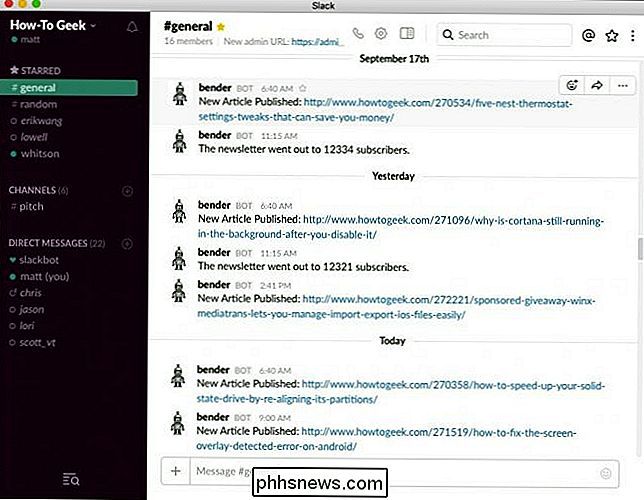
Galite pasirinkti naują temą iš vieno iš šešių iš anksto nustatytų nustatymų, taip pat dvi prieinamumo temos, skirtos padėti žmonėms su regėjimo negalia.
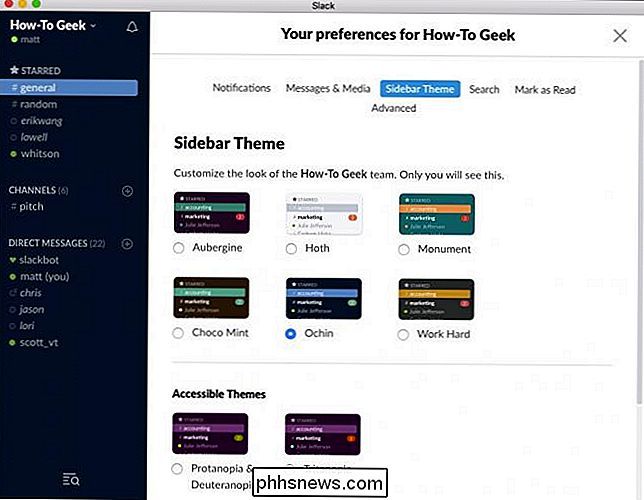
Neatrodo, kad yra būdas Norėdami pakeisti savo "Slack" temą mobiliuoju įrenginiu, turite tai padaryti kompiuteryje.
Kad tai padarytumėte "Windows" programoje, pirmiausia atidarykite "Slack" nuostatas, eidami į File> Preferences (Ctrl + Comma).
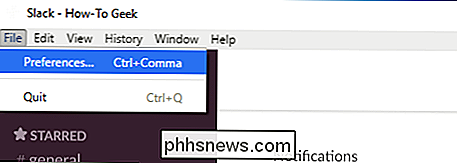
"Mac" programoje spustelėkite meniu "Slack" ir pasirinkite "Preferences" (Command + Comma).
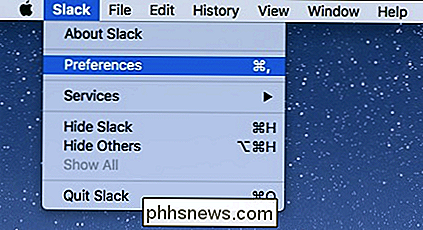
"Slack" svetainėje spustelėkite rodyklę šalia komandos pavadinimo, tada išskleidžiamajame meniu pasirinkite "Preferences".

Jūs neapsiribosite aštuoniomis temomis. Galite pritaikyti "Slack" išvaizdą beveik bet kokiam norimam stiliui. Tiesiog įveskite šešioliktainę vertę kiekvienam komponentui, kurį norite keisti.
Nežinote, kokia šešiabriauna vertė atitinka kokią spalvą? Nėra problemų, tiesiog naudokite spalvų rinkimą.
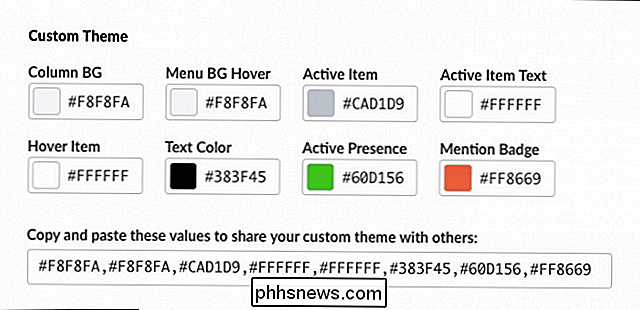
Temų bendrinimas yra labai lengvas. Viskas, ką jūs darote, yra nukopijuoti ir įklijuoti vertes apačioje.
Yra net turimų išteklių, kuriuose yra daugybė iš anksto sukurtų temų, jei nenorite, kad norite juos suburti.
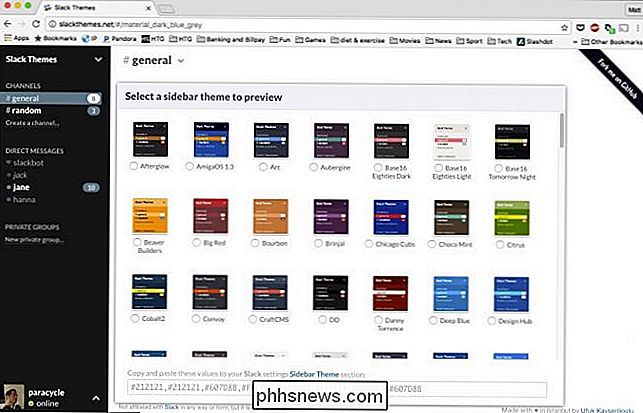
Galiausiai, kokia tema pasirinktame viename įrenginyje ją pakeis visiems jūsų įrenginiams. Taigi, jei naudosite "Slack" daugiausia savo kompiuteryje, tema taps daugybe kitų dalykų.
"Slack" išvaizdos keitimas gali daug ką nuveikti, kad pagerintų jūsų kasdienę veiklą. Geriausia yra tai, kad jūs tik ribojaite savo vaizduotę ir tai, kaip paprasta bendrinti naujas temas ir jas importuoti, privalote rasti tai, ko mėgstate.

Kaip naudotis savo "iCloud Photos" savo "Apple TV" ekrano užsklanda
"Apple TV" galite prisijungti iCloud, kad galėtumėte peržiūrėti ten saugomas nuotraukas. Tai lengva tada naudoti šias nuotraukas kaip savo ekrano užsklandą arba skaidrių demonstraciją, kurią tuomet galėsite išdidžiai rodyti savo televizoriuje. Galbūt dabar esate gerai susipažinę su iCloud nuotraukų dalijimu.

Geriausias būdas pereiti prie naujo el. Pašto adreso
Ar vis dar turite senovės prodigy.net ar aol.com el. Pašto adresą, kuriuo galiausiai atsisakote? Ar galbūt jau kelerius metus naudojote kolegijos ar universiteto el. Pašto adresą ir norėtumėte persikelti į nuolatinį el. Pašto adresą prieš baigdami? Arba galbūt užsiregistravote interneto paslaugai, galų gale naudodamiesi interneto paslaugų tiekėjo el. Pašto adresu, pa



